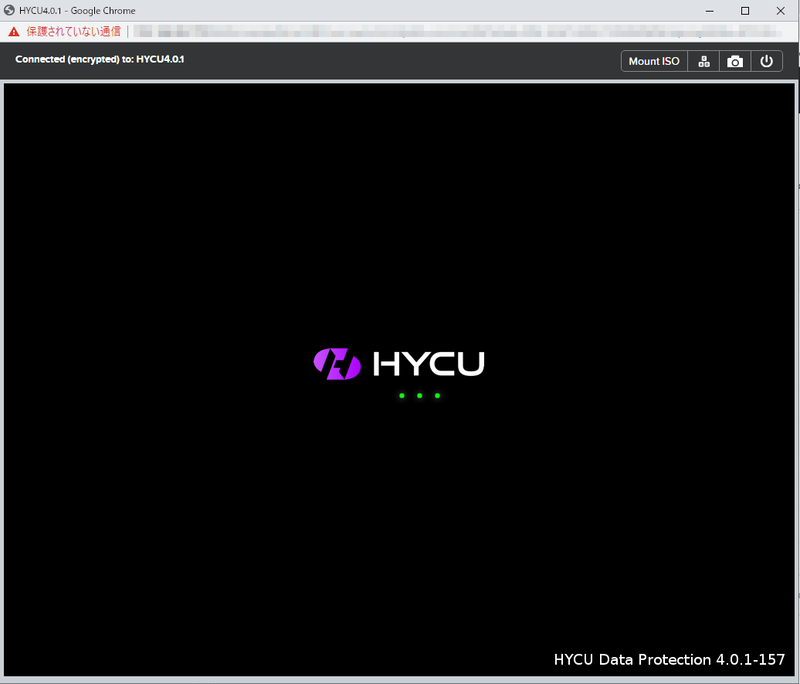こんにちは。SB C&Sで九州/中国地区で技術支援を担当しています、萩原です。
前回は、HYCU Backup & Recovery for Nutanixの紹介を行いました。
(前回の記事は、「HYCU Backup & Recovery for Nutanixの紹介」からどうぞ)
では、HYCU Backup & Recovery for Nutanixが、簡単に展開できるか、順番に見ていきます。
HYCU Backup & Recovery for Nutanixは、ハイパーバイザーとしては、AHVやESXiに対応しています。今回は、HYCU Backup ControllerのバックアップアプライアンスをAHVがインストールされたNutanixクラスター上に展開します。
1.バイナリの入手方法
今回は、HYCU社のホームページからトライアル版のバイナリを用いて動作確認を行います。トライアル版のバイナリは、http://support.hycu.com/のサイトから入手することができます。本記事投稿時点での最新版である「hycu-4.0.1-157.qcow2」を利用します。
▼HYCUのサポートページにログインするとバイナリのダウンロードができます。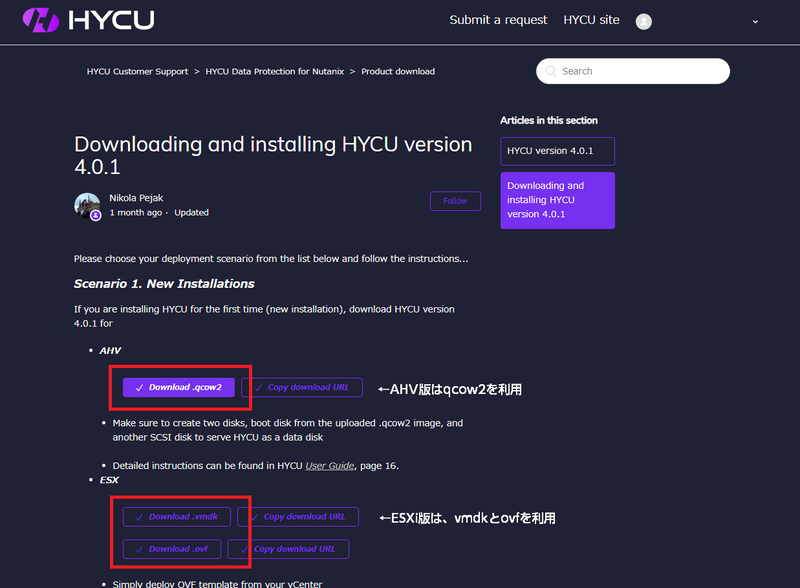
2.Nutanix上にImage Serviceを登録します。
PrismからImage Serviceの画面を開き、ダウロードした「hycu-4.0.1-157.qcow2」をアップロードします。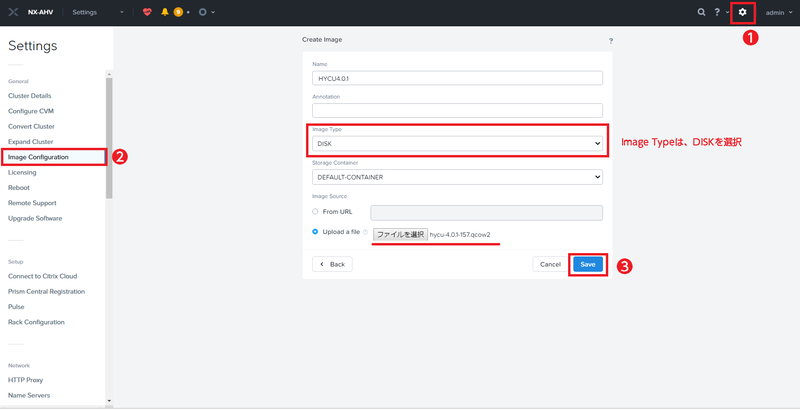
3.仮想アプライアンスを展開
Prismの仮想マシン作成から、バックアップを管理するマネージャーである「HYCU Backup Controller」の仮想マシンを新規で作成します。
本仮想マシンは、最低4vCPU、4GiBのメモリーが必要です。さらに圧縮やRPOの値を直近までサポートできるようにする場合さらにスペックが必要となる可能性があります。
サイジングの推奨事項は以下の通りです。
| 環境 | ストレージサイズ | vCPU数 | メモリー |
|---|---|---|---|
| Small(100-200VM) | 20-40GiB | 6 | 8GiB |
| Medium(200-500VM) | 100-200GiB | 8 | 32GiB |
| Large(501VM以上) | HYCU サポートへ問い合わせください | ||
vCPU、RAM、そして仮想ディスクは、Image Serviceに追加したqcow2イメージと別に上記の表に基づき新規で仮想ディスクを割り当てます。
▼Image Serviceからの仮想ディスクを選択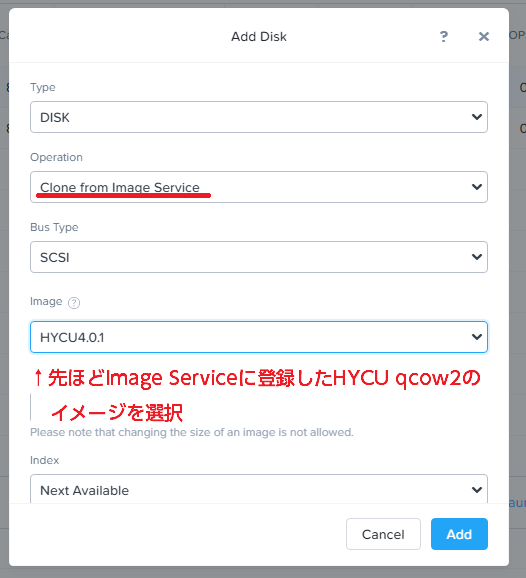 |
▼最終的な仮想アプライアンスの構成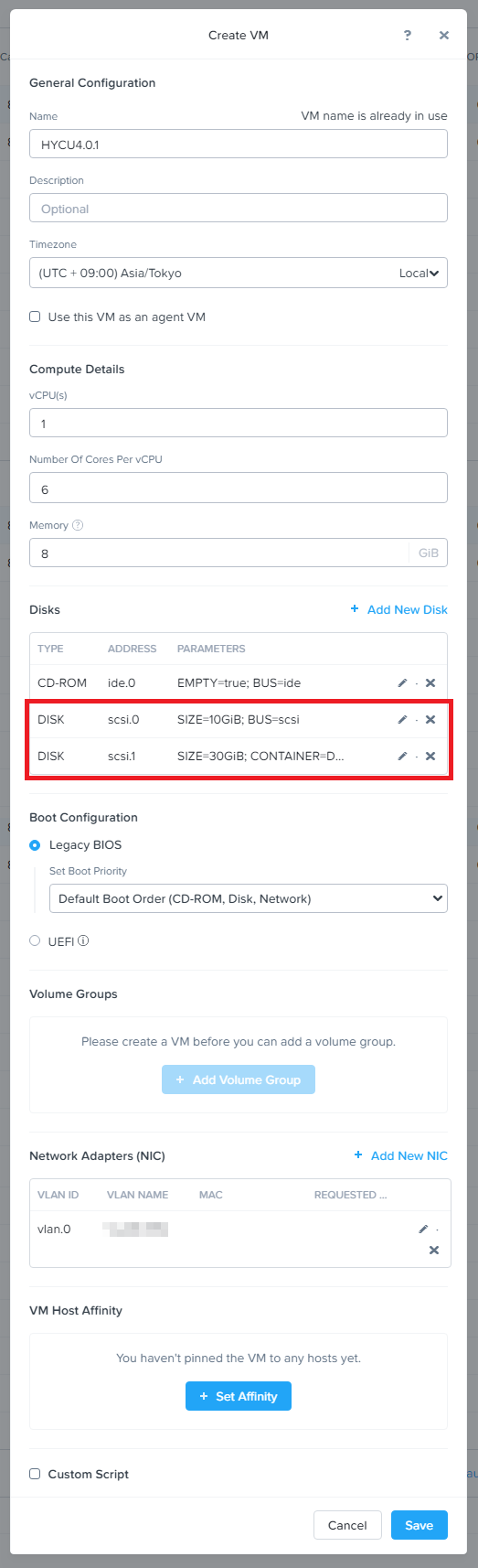 |
その後、メニュー画面が表示されます。HYCU Backup & Recoveryのコンポーネントで一番最初に用意する必要があるのは、HYCU Backup Controllerになりますので、「1. HYCU Nackup Controller」を選択し、OKをEnterキーを押します。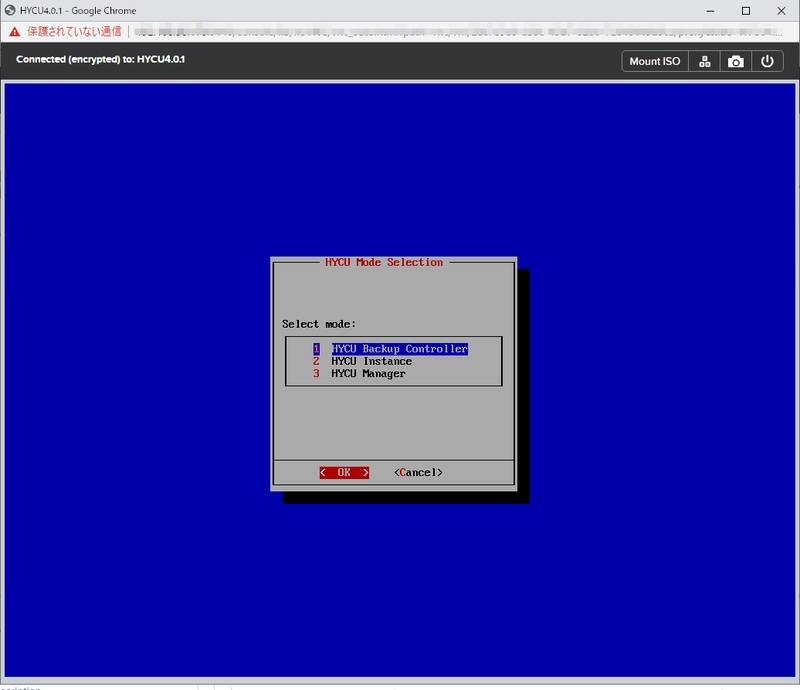 続けて、Backup Controllerに付与するIPアドレスを設定します。DNSサーバーは、Nutanix Filesのバックアップを行う場合、Active Directoryの認証や名前解決を行いますのでActive DirectoryのDNSを設定しておくことをお勧めします。IPアドレスやDNSなど各種パラメーターを入力し、OKをEnterキーを押しインストールに進みます。
続けて、Backup Controllerに付与するIPアドレスを設定します。DNSサーバーは、Nutanix Filesのバックアップを行う場合、Active Directoryの認証や名前解決を行いますのでActive DirectoryのDNSを設定しておくことをお勧めします。IPアドレスやDNSなど各種パラメーターを入力し、OKをEnterキーを押しインストールに進みます。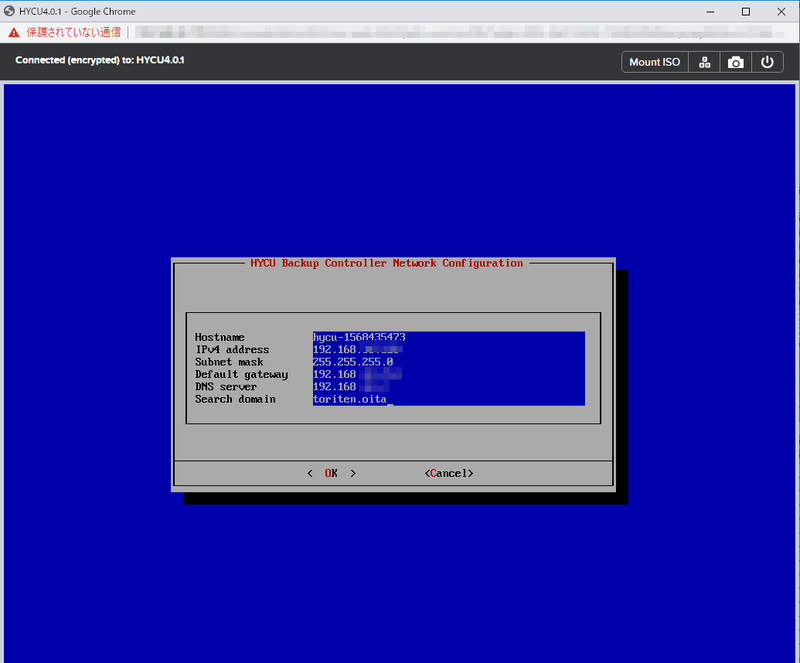
内部インストール作業が進み、完了するとコンプリート画面が表示されます。
ブラウザーへのアクセスはホスト名で記載されていますが、DNSに登録されていない場合は、IPアドレスでのアクセスで問題ありません。
また、展開した仮想アプライアンスへログインする場合、ユーザー名「hycu」、パスワード「hycu/4u」でシェル画面にログインすることができます。(通常の運用では仮想アプライアンスのシェル画面を利用することはまずありません)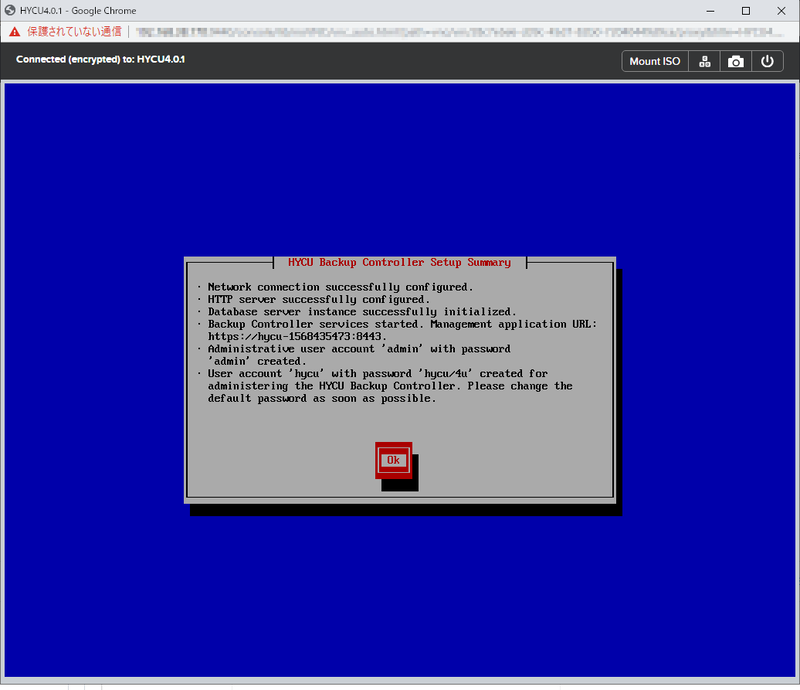
ブラウザーでHYCU Backup Controllerに付与したIPアドレスにアクセスします。プロトコルはHTTPS、ポート番号は8443となります。
https://HYCU-BackupController-IP:8443/
にアクセスし、証明書の警告を進めると、ログイン画面が表示されます。
デフォルトの管理者はログインIDは、ユーザー名「admin」、パスワード「admin」になります。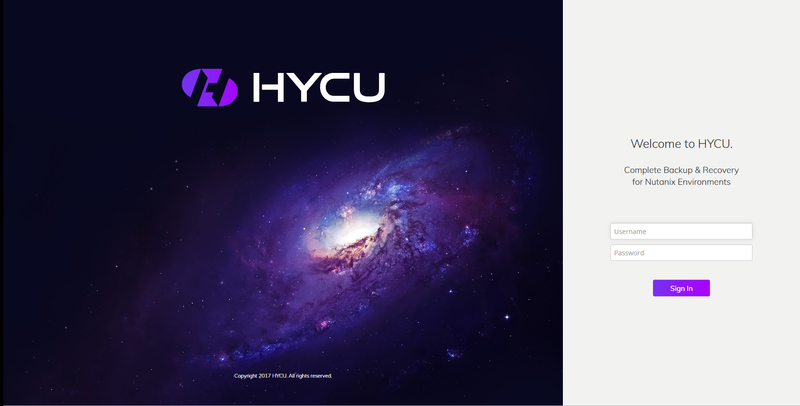
ログインが成功すると、ダッシュボードが表示されます。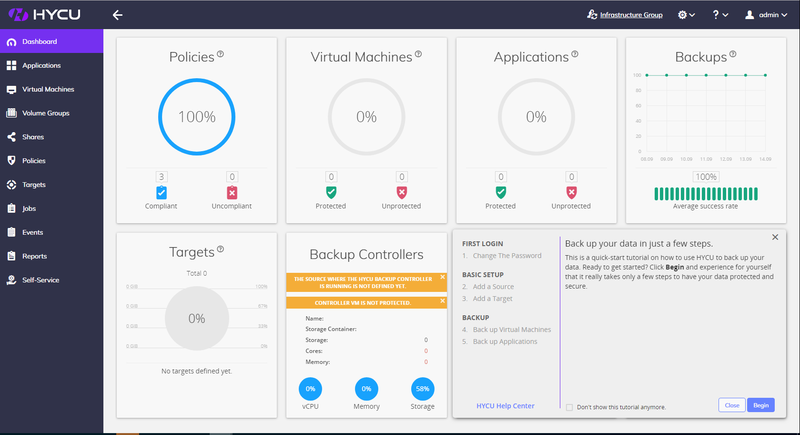
まとめ
HYCU Backup Controllerは、バックアップを取得するために必要で、一番初めに展開する必要があるコンポーネントです。(一部のNutanix Filesバックアップ機能を除いてほとんどの機能はBackup Controllerの展開だけで完結します)仮想アプライアンスであることもあり簡単に展開ができることがご理解頂けたと思います。次回は、実際のバックアップの設定をご紹介します。
他のおすすめ記事はこちら
著者紹介

SB C&S株式会社
ICT事業本部 技術本部 第3技術部 2課
萩原 隆博 - Takahiro Hagiwara - (Nutanix NTC)
HCIを中心とした仮想化とMicrosoft 365のプリセールスエンジニアを担当しています。
Nutanix Technology Champion 2018-2024